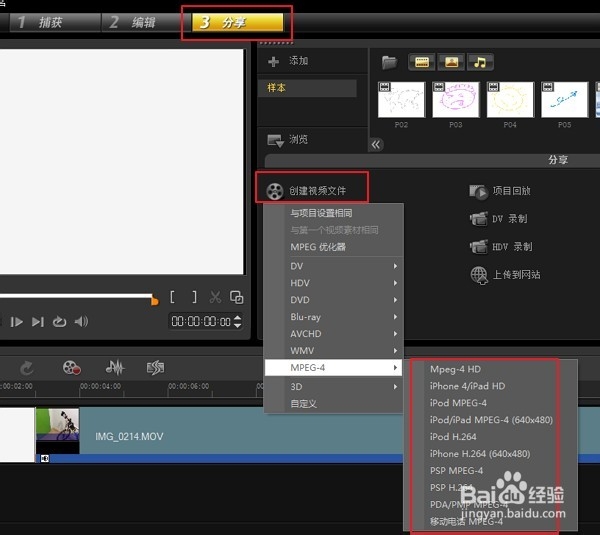剪辑iPhone/iPad所拍摄的视频:会声会影的运用
如果需要简单的剪辑,你可以去下载iMovie,iMovie的使用非常简单,去下载一个来用就知道了。如果想制作一个比较好一点专业一点的,可以用会声会影或Premiere来处理,如果没什么基础的,用会声会影来做也还不错。这里介绍简单的几个用法。
步骤
1. 首先将拍好的视频导出到电脑上,这里可以用同步助手、iTools之类的iPhone管理工具来导出

1. 将导出的视频拖拽到会声会影的视频素材区,如果有多个视频,选中多个视频,然后拖拽进去视频素材区,如果拖拽不行有可能是开启的uac权限比较高,可以选择文件,将媒体文件插到素材库插入视频。这里要注意的是,编辑Mov视频文件,需要下载QuickTime,这个插件一般在安装iTunes的时候一起安装的,如果没安装要安装上去。

1. 将视频导入到会声会影之后,就可以进行编辑了,首先对单个视频进行剪辑,比较常用的是去头去尾,选择好时间标记之后,点剪刀,就可以将旁边不要的减掉,只留要的部分。
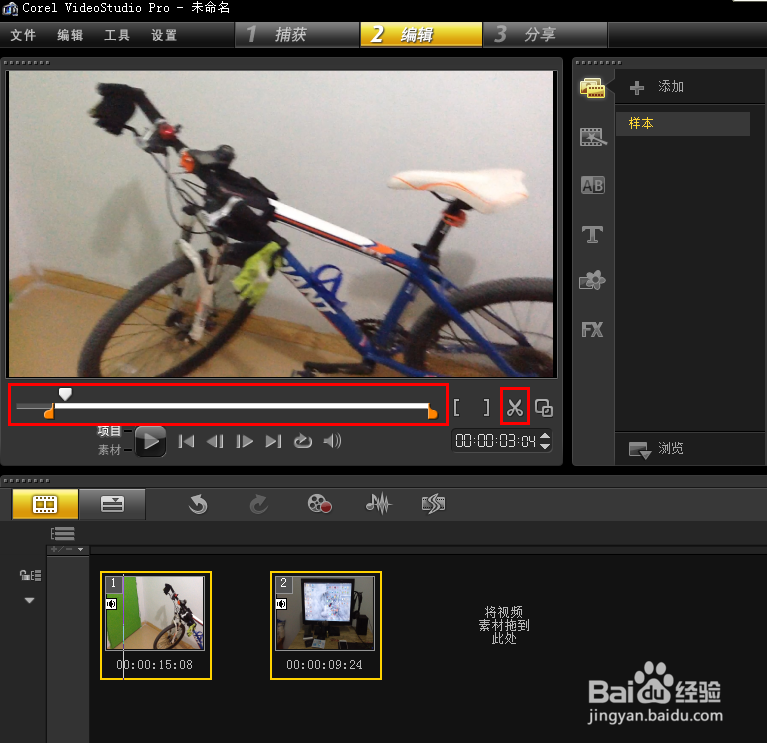
1. 视频剪辑合成中,比较有用到的是过渡,两个影片之间的过渡,是右侧有个AB字样的按钮,里面有三种转场方式:溶解、交叉淡化、单向。最常用的效果最好看的,是交叉淡化,也有人喜欢没有效果,直接跳到下一个片段。使用方法是直接拖拽这个效果,到片段的中间。

1. 添加文字或者增加滤镜效果,都是在右侧有选项,直接拖拽到视频片段前或者到视频中,都会有效果。增加别的片头,效果等,可以切换到时间轴里面进行编辑。
1. 全部编辑好之后,就要导出视频了,选择分享,创建视频文件。

1. 可以根据自己的需求,选择保存不同的格式,如果不知道要保存成什么格式,一般保存成MPEG-4,iPhone4/iPad HD这种格式就可以了,也就是MP4格式。

注意事项:
1. 制作过程中,可能会有意外,所以要保存好,可以按快捷键Ctrl+S快速保存,免得剪辑好的视频,因为出错而丢失。
2. 效果可以自行多加进去播放看看就知道效果了。